با استفاده از شبیه ساز Winlator امکان انجام بازی وجود دارد 2 بعدی و بالاتر ویندوز روی گوشیهای هوشمند در دسترس است و تا زمانی که یک تراشه اسنپدراگون رده بالا دارید، میتوانید برخی از جدیدترین بازیهای سه بعدی را با FPS قابل پخش تجربه کنید.
برای گزارش دادن عزبباور کنید یا نه، اندروید یک سیستم عامل بسیار قدرتمند برای شبیه سازی است. با بهینه سازی چیپست قدرتمند اسنپدراگون و موجی از پیشرفت ها در بخش نرم افزار، می توان عناوین پلی استیشن 2 را شبیه سازی کرد و حتی بازی های سوییچ را در دستگاه های اندرویدی رده بالا انتخاب کرد.
راه منطقی و ساده برای اجرای بازی های ویندوز بر روی گوشی، استفاده از شبیه ساز Winlator است. اگرچه راه اندازی Winlator به راحتی انجام می شود، اما برای استفاده حداکثری از شبیه ساز به آزمون و خطای زیادی نیاز است. بنابراین ما راهنمای دقیقی در مورد نحوه پیکربندی Winlator در تلفن اندرویدی خود گردآوری کرده ایم.
آنچه شما نیاز خواهید داشت
مانند بسیاری از شبیه سازها، اگر می خواهید Winlator را با نرخ فریم مناسب اجرا کنید، گوشی هوشمند شما باید استانداردهای عملکرد خاصی را داشته باشد. Winlator از پردازندههای Snapdragon پشتیبانی میکند و به لطف درایورهای سریع Turnip، قطعاً عملکرد بسیار بهتری را در تراشههای SD در مقایسه با پردازنده مشابه Mediatek Dimensity یا Samsung Exynos خواهید دید. با این حال، دارندگان چیپست Snapdragon 8 Gen 3 نمی توانند Winlator را اجرا کنند، زیرا این نرم افزار هنوز برای آخرین و بهترین پردازنده SD بهینه نشده است.
وقتی صحبت از رم به میان می آید، این ضرب المثل قدیمی که بیشتر بهتر است همیشه صادق است. اگر میخواهید بازیهای سه بعدی انجام دهید، حداقل به ۶ گیگابایت حافظه نیاز دارید، اگرچه بازیهای قدیمیتر و برخی بازیهای دو بعدی ممکن است با FPS قابل قبولی اجرا شوند.
در نهایت، شما باید مراقب فضای ذخیره سازی باشید. از آنجایی که ما بازیهای کامل رایانه شخصی را شبیهسازی میکنیم، اگر میخواهید کل کتابخانه GOG را روی Winlator نصب کنید، ممکن است به سرعت فضای شما را پر کند. به عنوان مرجع، ما از Poco F5 برای اجرای WInlator استفاده می کنیم، و FPS خوبی در اکثر بازی ها داریم (اگرچه خرابی ها بسیار رایج هستند). در مورد فضای ذخیره سازی، اگرچه ما هیچ برنامه اضافی فراتر از سیستم عامل استوک نصب نکردیم، اما متوجه شدیم که فضای ذخیره سازی 256 گیگابایتی پس از نصب 10 بازی تمام شده است.
Winlator را نصب کنید
در اینجا خلاصه ای سریع از تمام مراحل آمده است:
- آخرین نسخه فایل APK را از منبع GitHub brunodev86 دریافت کنید.
- اگر در گذشته به مدیر فایل خود اجازه نصب برنامه های ناشناخته را نداده اید، باید این کار را از طریق برنامه تنظیمات انجام دهید.
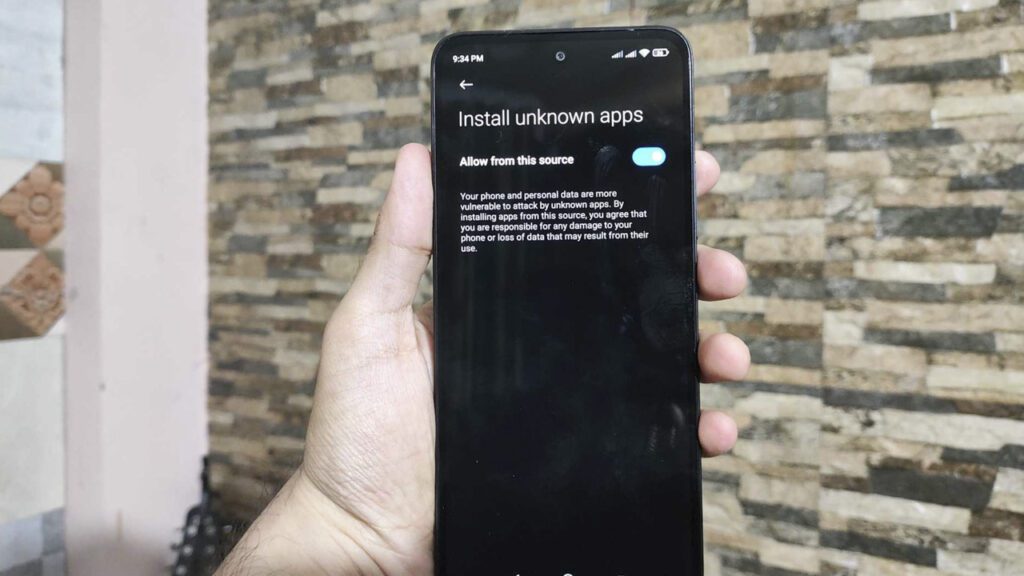
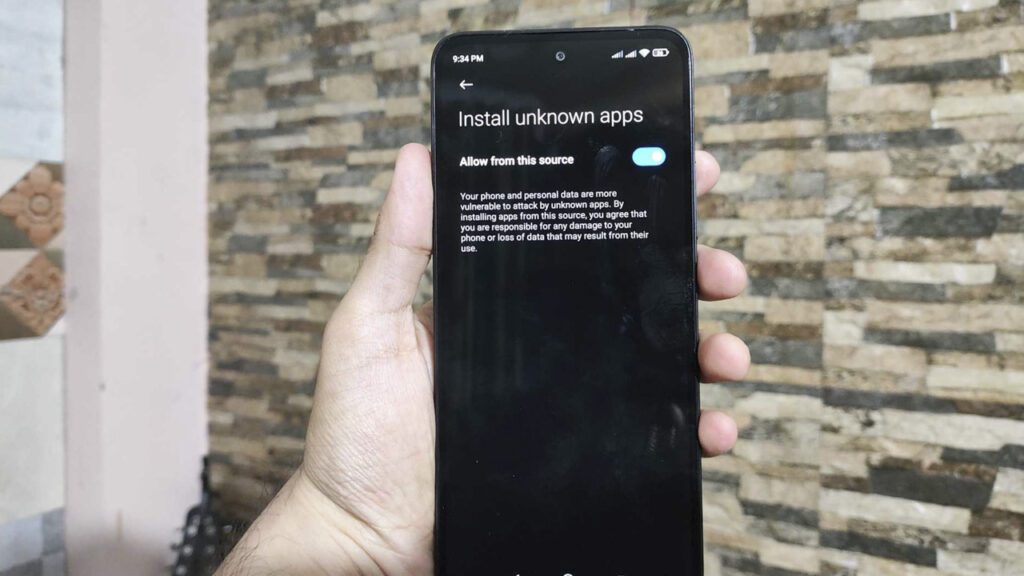
- قبل از نصب شبیه ساز، فایل منیجر را باز کرده و به قسمت دانلودها بروید.
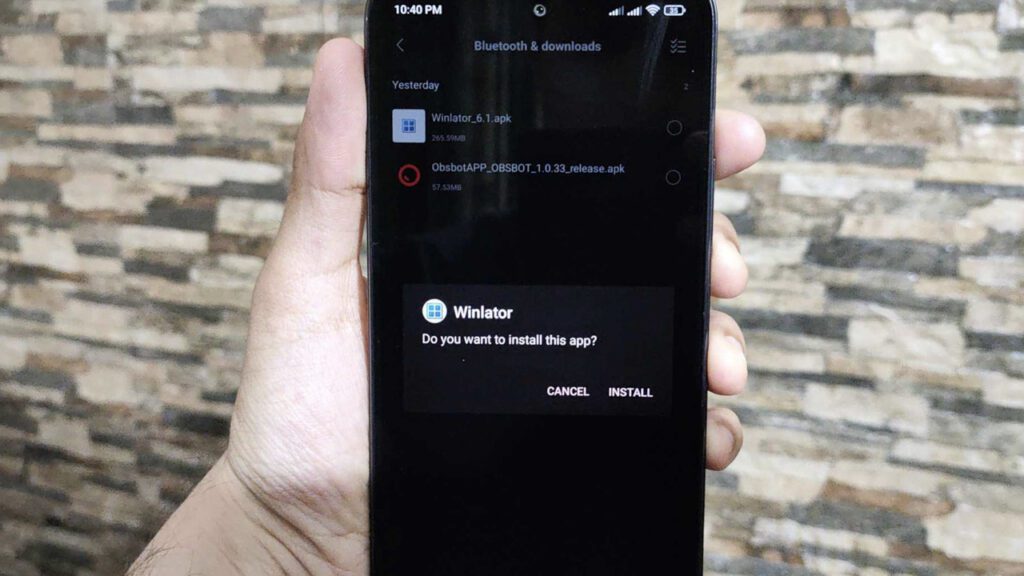
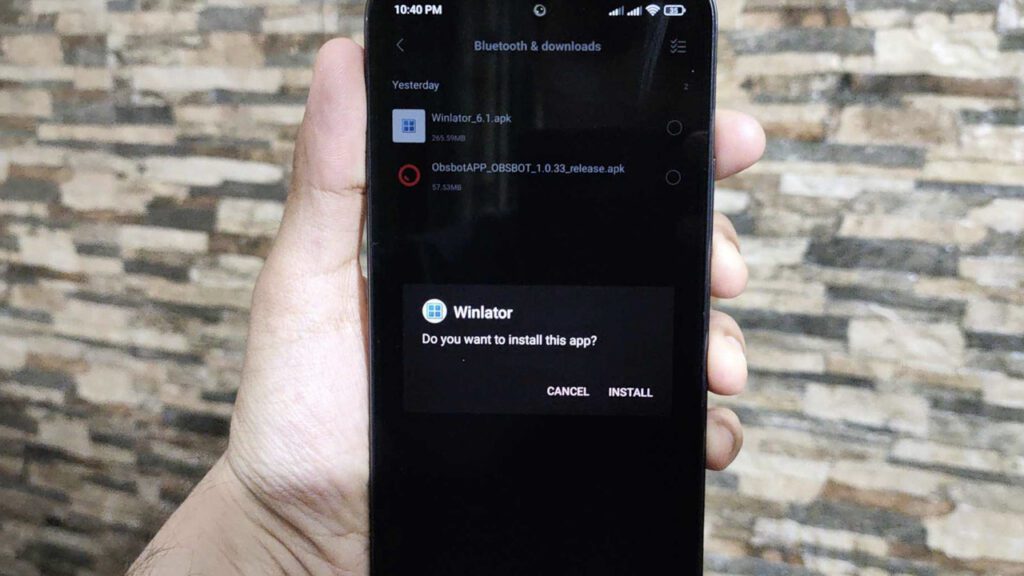
ظرف را ایجاد کنید و پیکربندی ایده آل را انتخاب کنید
ظروف Winlator مشابه مواردی است که در Proxmox یا سایر پلتفرم ها پیدا می کنید، با این تفاوت که پیشنهادات Winlator به طور خاص برای اجرای بازی های ویندوز طراحی شده است. برای اجرای کانتینرها در شبیه ساز می توانید این مراحل را دنبال کنید:
- برنده روشن کنید و دکمه را فشار دهید + کلیک.
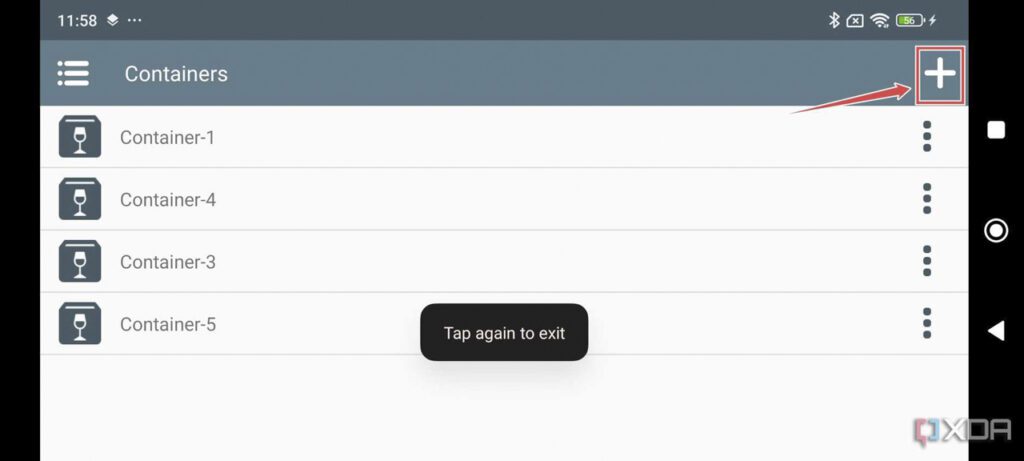
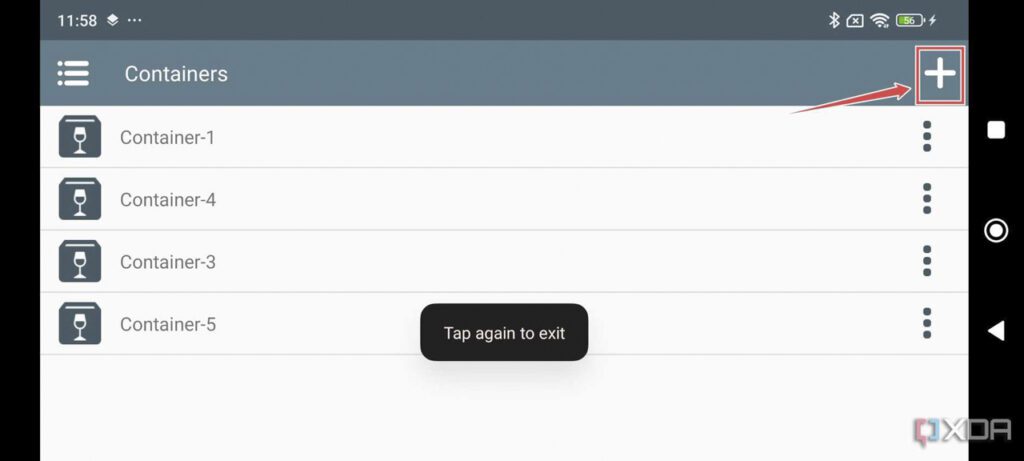
- به طور پیش فرض، وضوح کانتینر روی 800×600 تنظیم شده است.
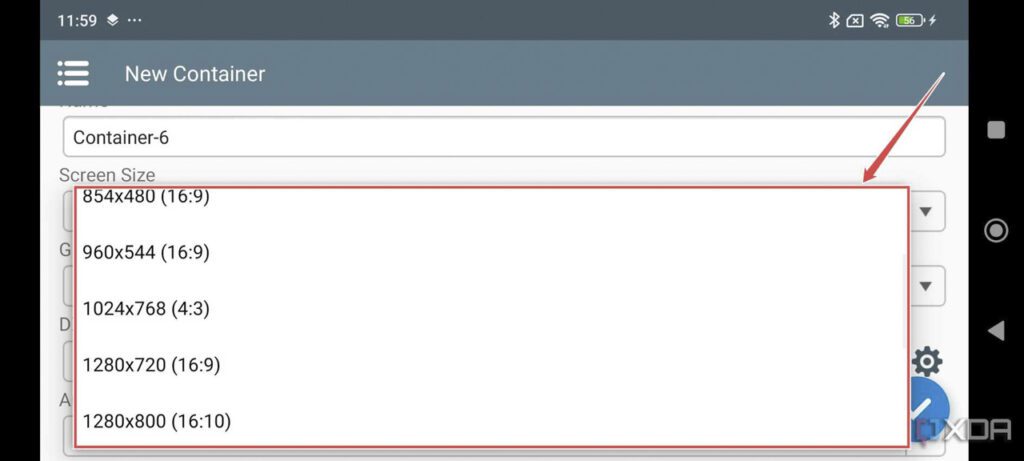
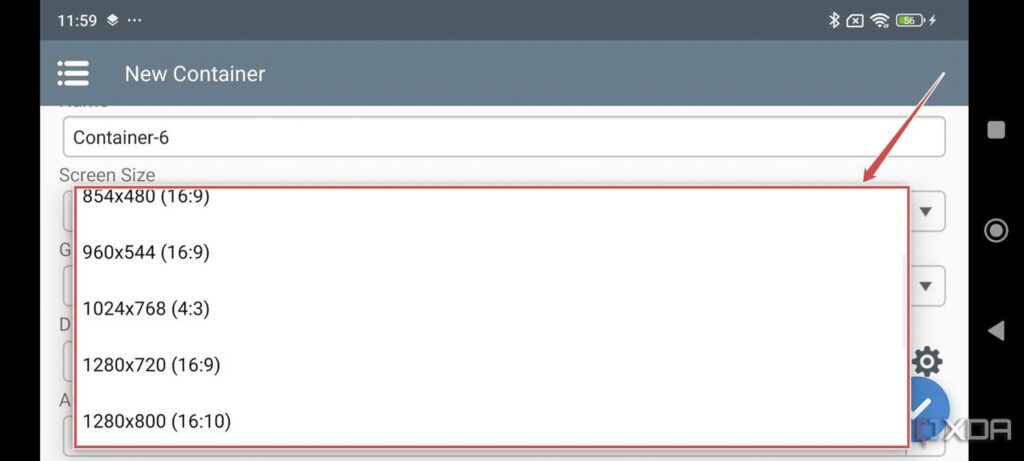
مثل همیشه، هرچه رزولوشن کمتر باشد، عملکرد بهتری دارد، اگرچه نسبت تصویر 16:9 در وضوح 544×960 در Poco F5 بهترین عملکرد را دارد.
- اگر از Adreno GPU استفاده می کنید، درایور گرافیک را به Turnip (Adreno) تغییر دهید.
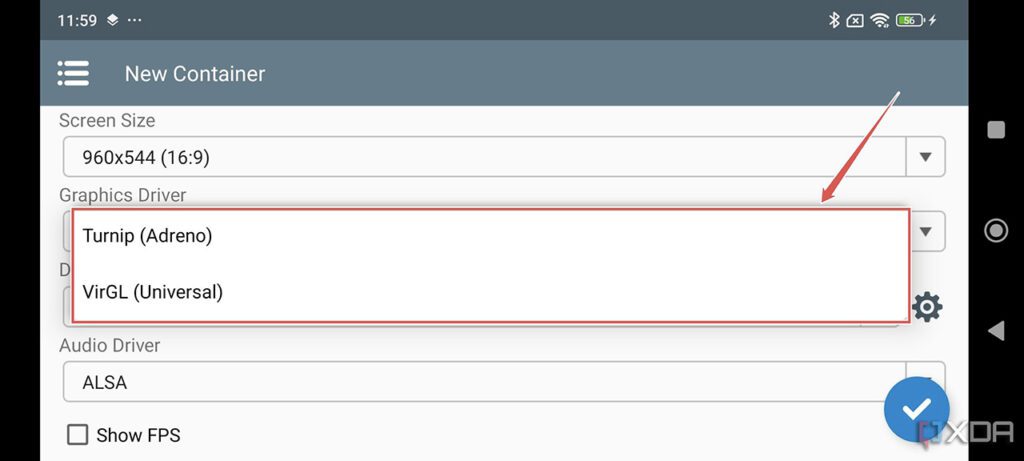
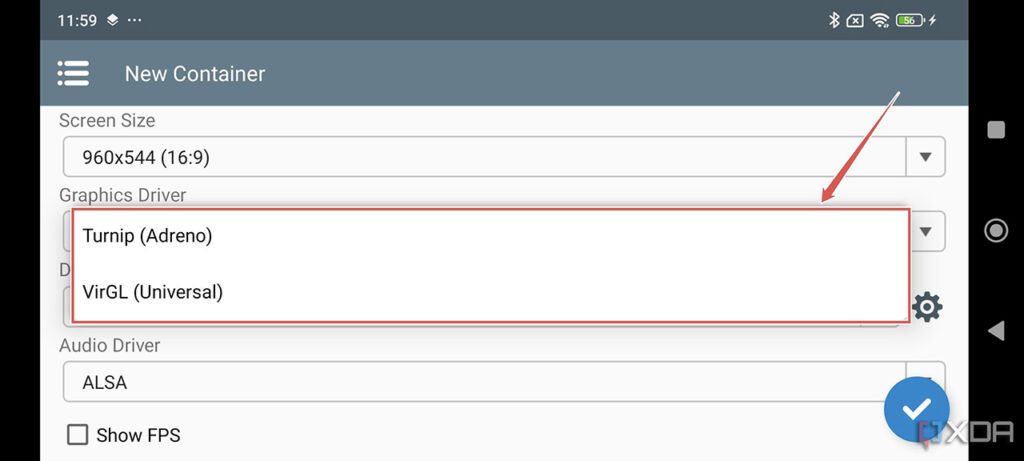
برای هر GPU دیگری، آن را روی VirGL (جهانی) تنظیم کنید.
- کاور DX اینجاست که همه چیز پیچیده می شود. برای بهترین سازگاری، باید با WineD3D او می رود.
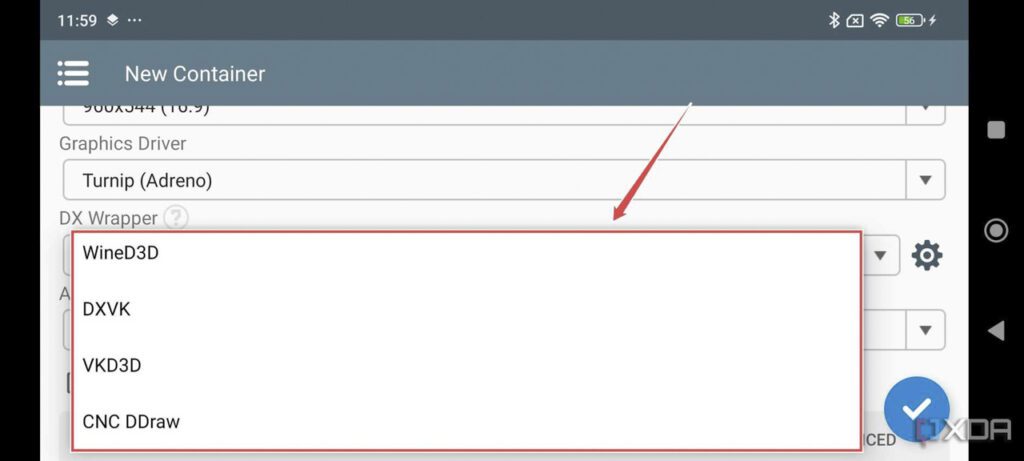
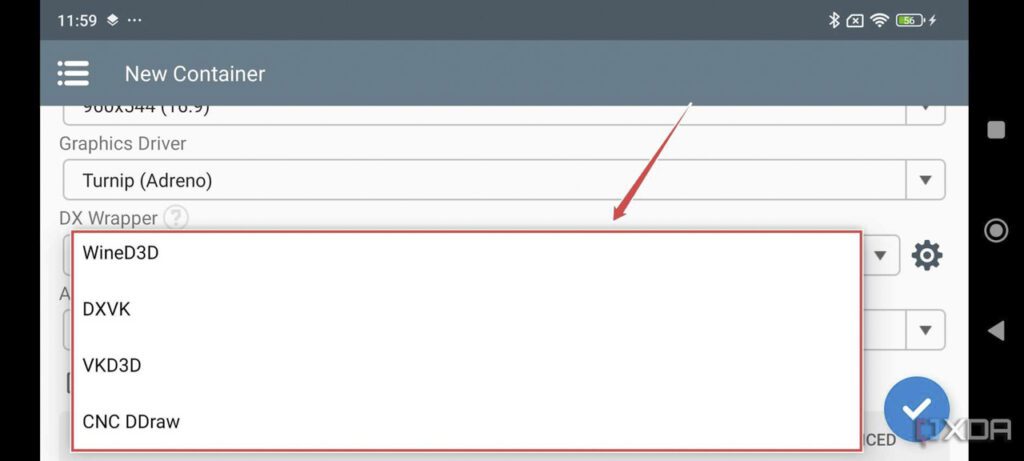
برای عملکرد بهتر در بازی های Direct3D 9-11 می توانید از لایه DXVK (نسخه 1.10.3) استفاده کنید. VKD3D هنگام انتقال بازی های Direct3D 12 به Vulkan، FPS بهتری ارائه می دهد. از سوی دیگر، CNC DDraw تنها در هنگام اجرای عناوین Command و Conquer مفید است.
- در تب ترکیب شراب، اندازه ویدیو را با توجه به RAM موجود گوشی هوشمند خود تنظیم کنید.
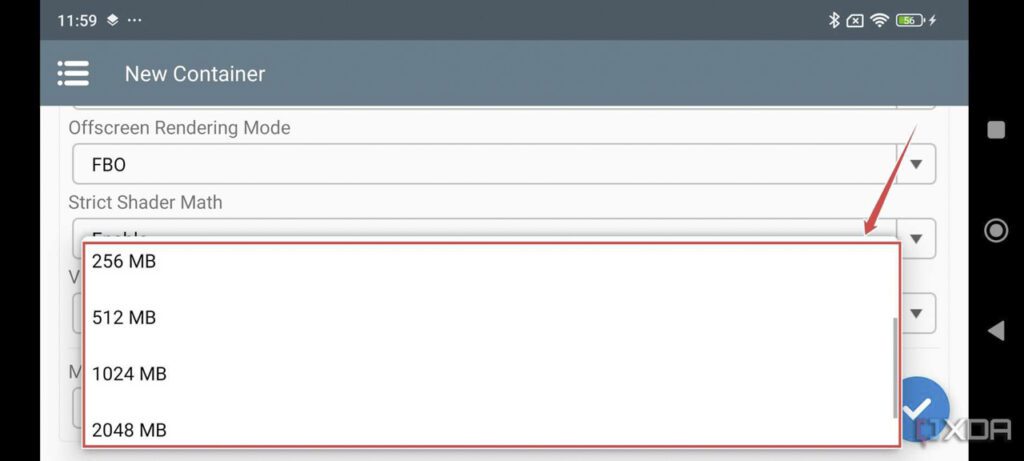
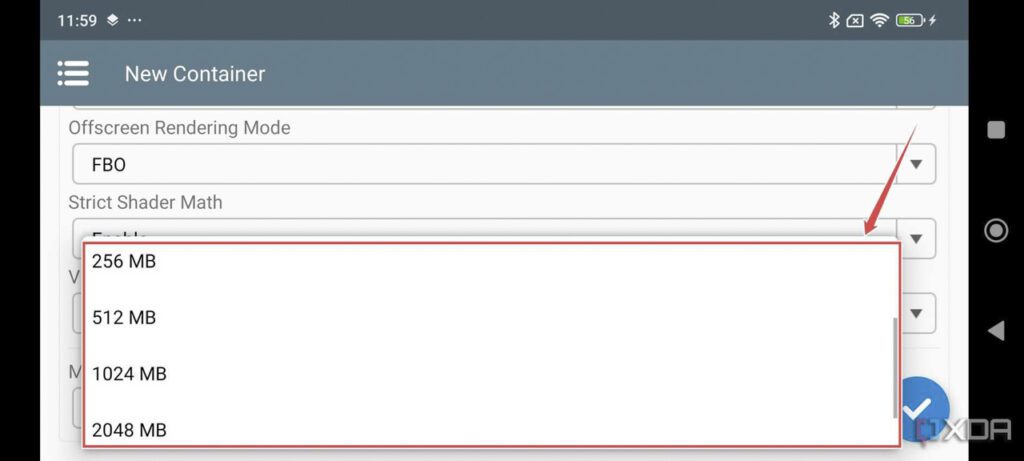
- در نهایت به بخش پیشرفته به تنظیمات بروید جعبه 86 و جعبه 64 تغییر دادن
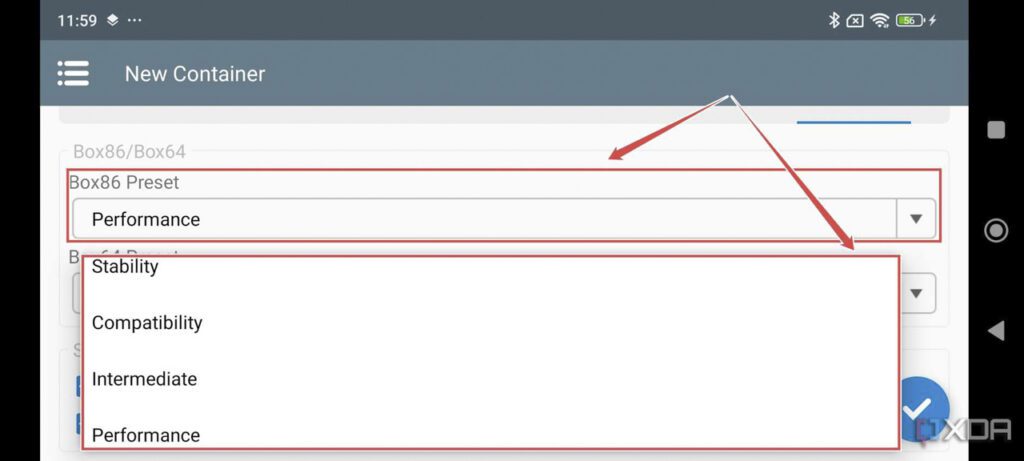
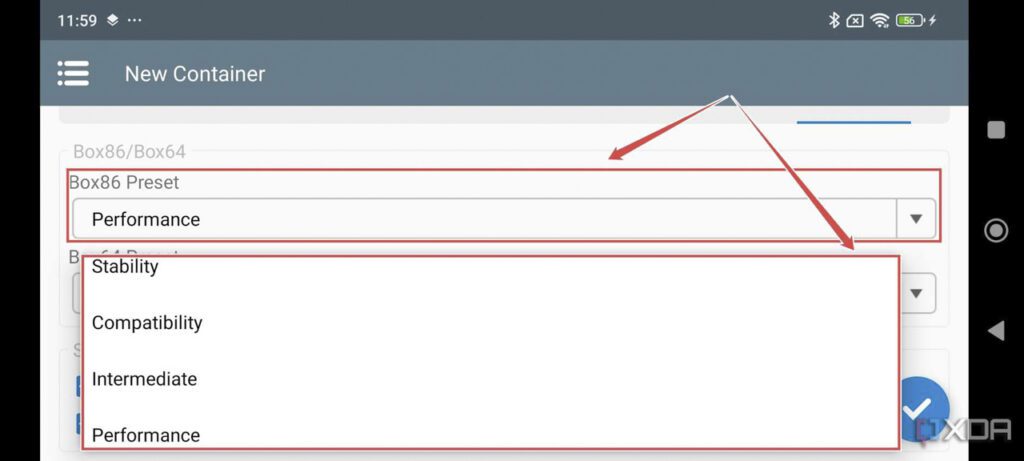
برای بازی هایی مانند Hollow Knight، Slay The Princess و Dragon's Dogma: Dark Arisen، زمانی که Box86 و Box64 را در تنظیمات از پیش تعیین شده عملکرد قرار می دهیم، عملکرد بسیار بهتری را شاهد هستیم. در همین حال، بازیهای Crysis، Dead Space، Cuphead، Signalis و سایر بازیها بهطور کامل از بوت شدن به هیچگونه پیشتنظیمی غیر از سازگاری خودداری کردند.
- برای ذخیره تنظیمات اصلاح شده روی علامت تیک کلیک کنید.
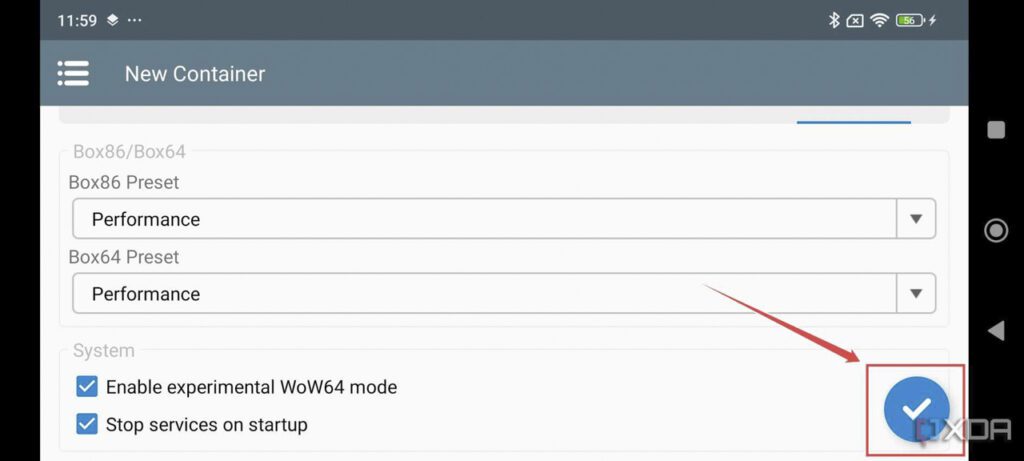
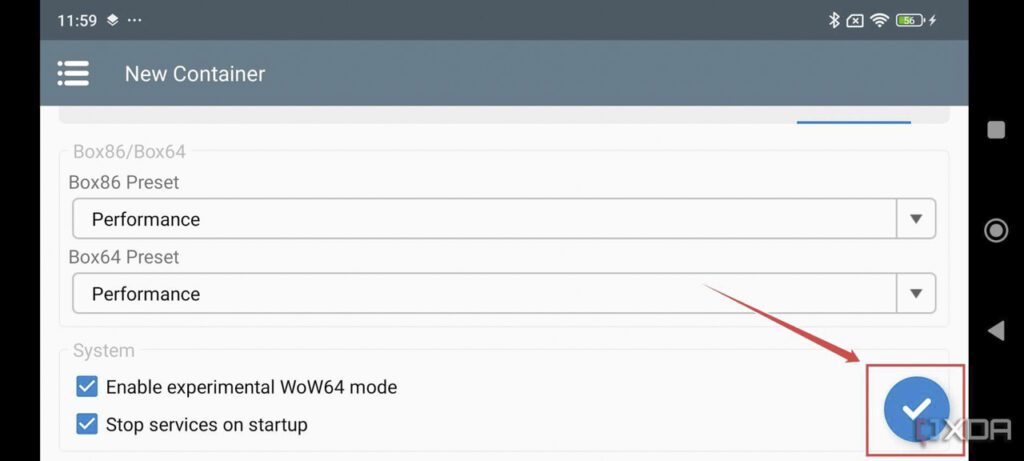
بازی ها را به Winlator اضافه کنید
یکی از بزرگترین مشکلات با Winlator این اجرای برنامه مشتری است بخار تقریباً غیرممکن است، چه رسد به اجرای کل کتابخانه بازی ها. بنابراین تنها گزینه شما دریافت فایل های بازی بدون DRM از برنامه GOG Galaxy است.
- جادوگر کهکشان گوگ آن را دانلود کنید و از آن برای نصب نرم افزار بر روی سیستم خود استفاده کنید.
- کهکشان گوگ به عنوان مدیر و در حساب کاربری اجرا شود گوگ خود وارد شوید
- در کتابخانه خود، بازی مورد نظر را برای بازی در دستگاه اندرویدی خود انتخاب کرده و ضربه بزنید اضافی کلیک.
- تمام فایل های لیست شده در برگه نصب کننده های پشتیبان آفلاین دانلود
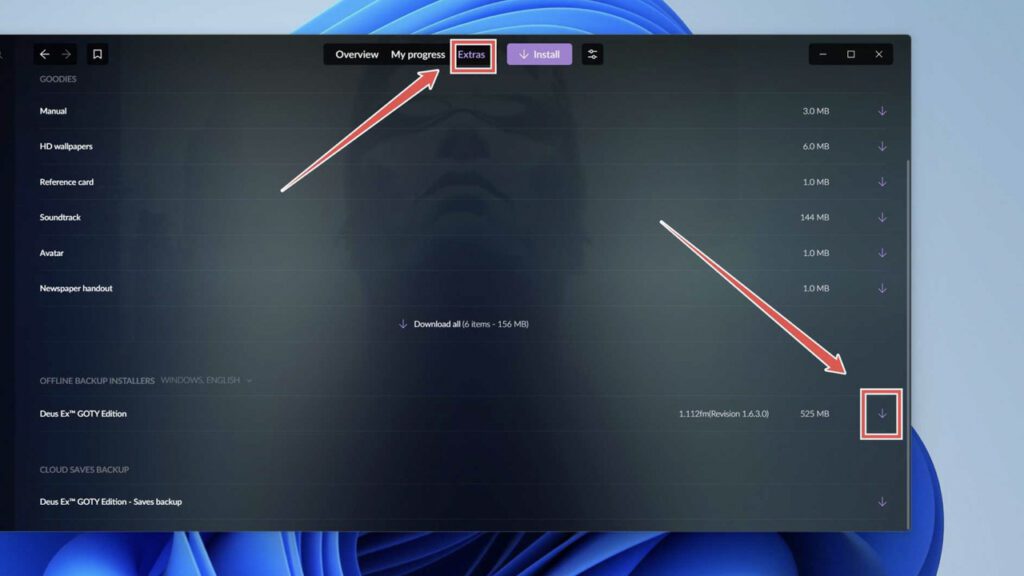
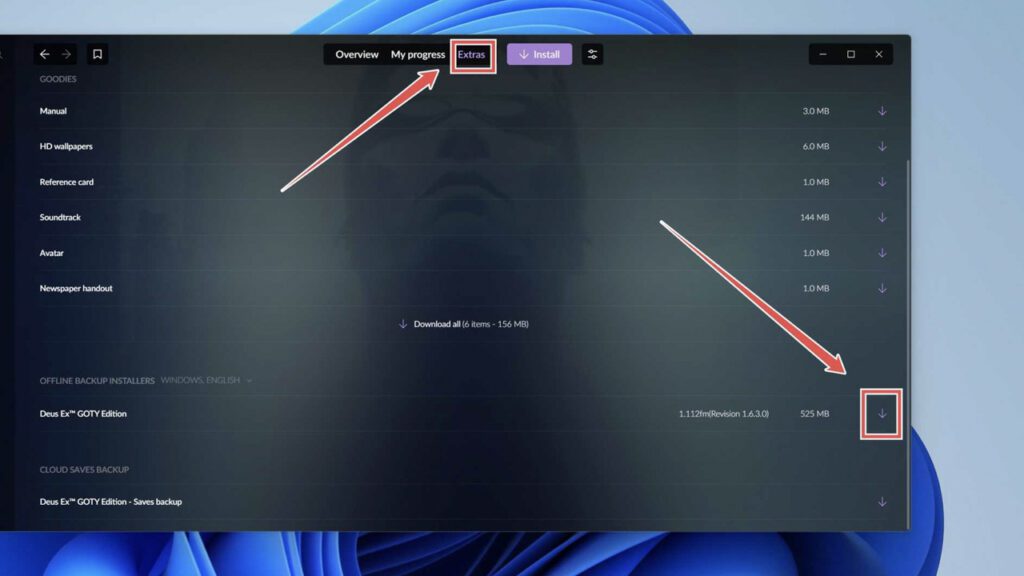
- پس از دانلود فایل ها، روی آیکون پوشه کلیک کرده و آنها را به پوشه Downloads در گوشی هوشمند خود منتقل کنید.
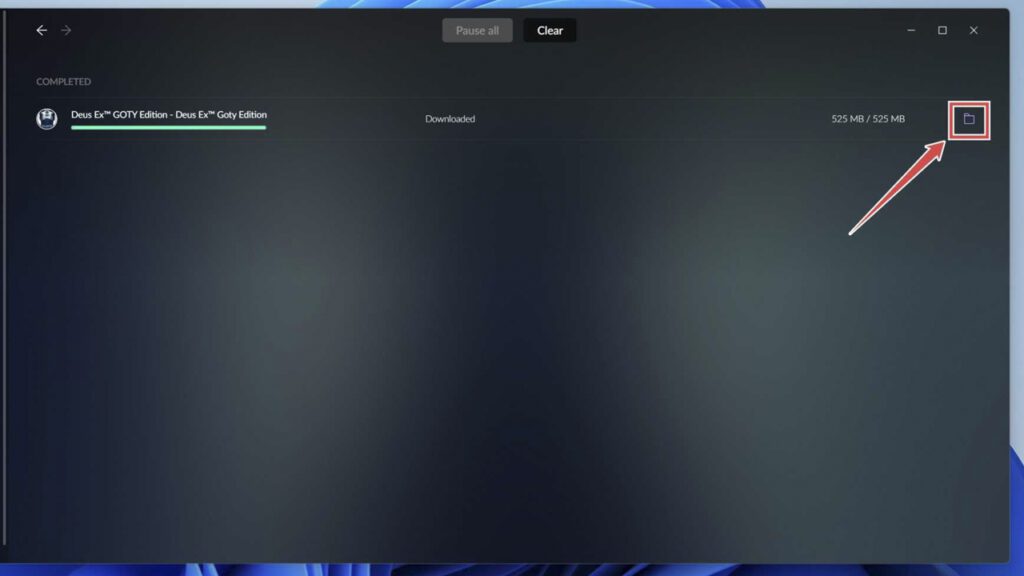
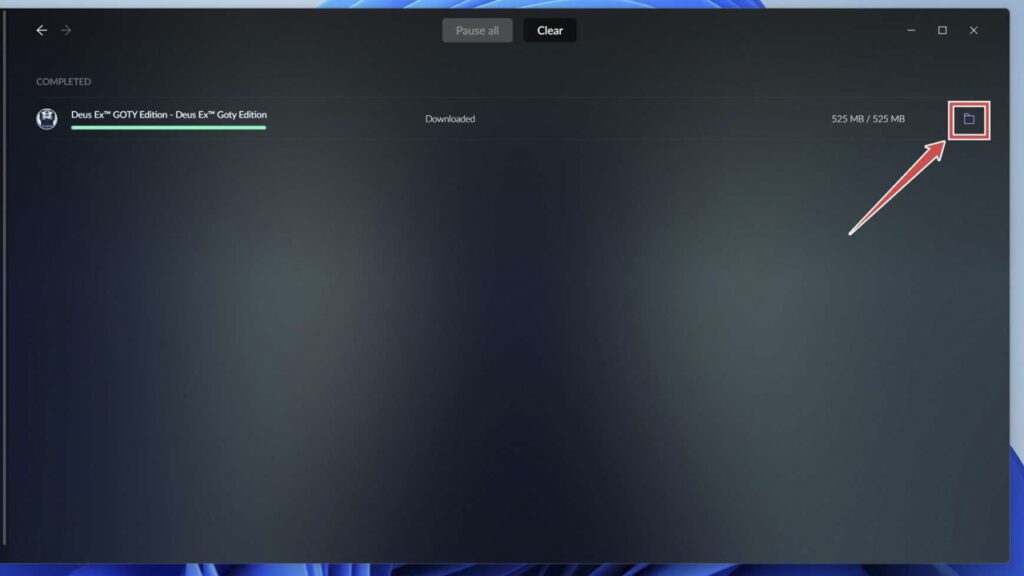
- به دستگاه اندرویدی خود بروید و با کلیک بر روی سه نقطه و انتخاب Run، کانتینر را در Winlator اجرا کنید.
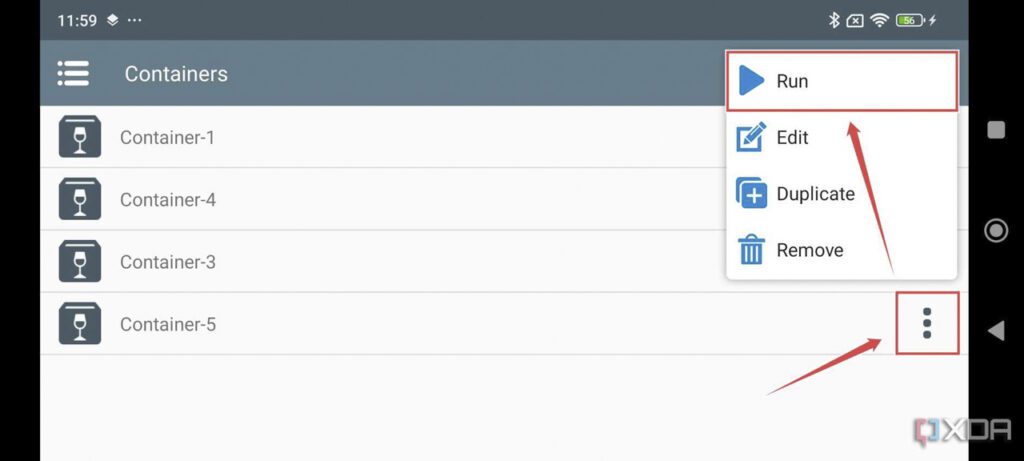
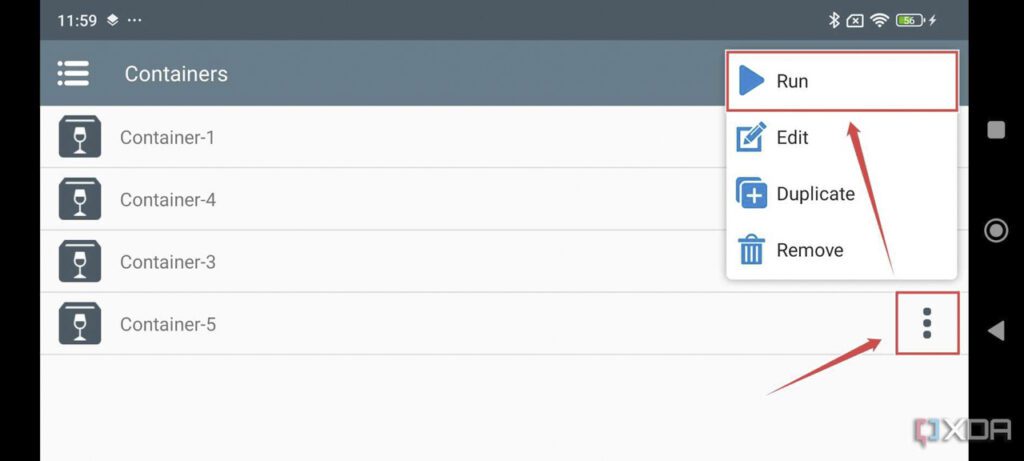
- به درایو D بروید و فایل exe بازی را نصب کنید.
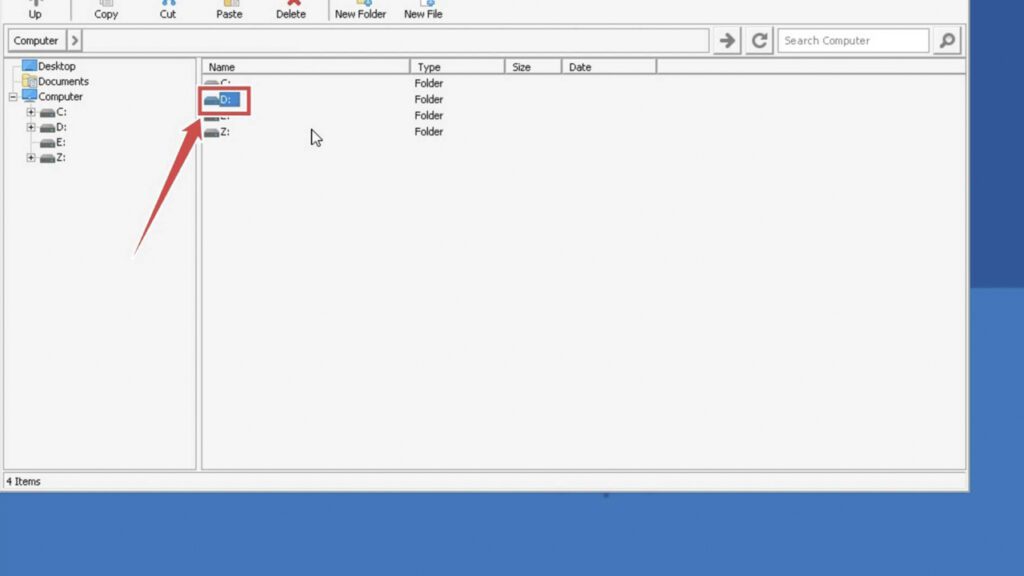
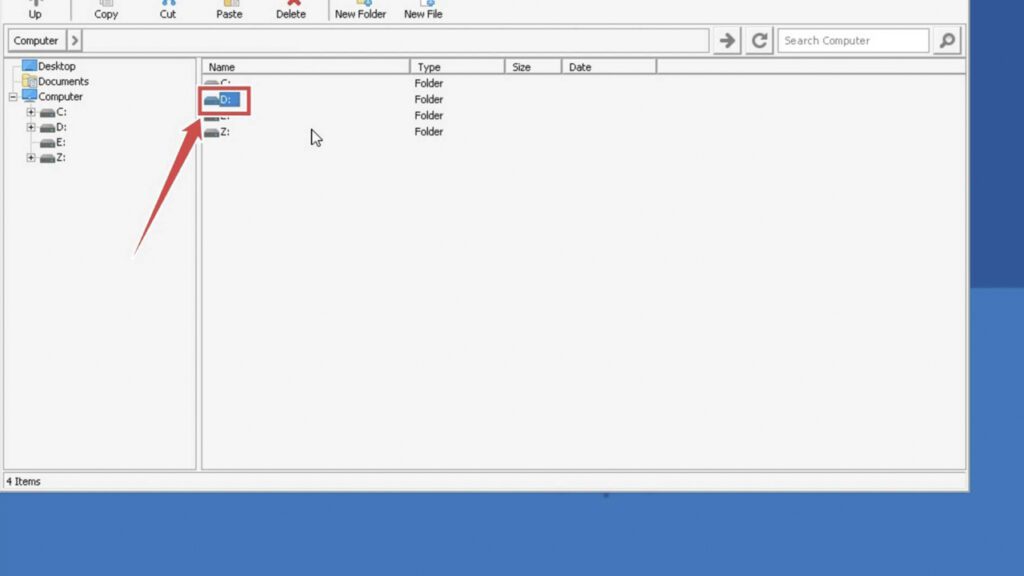
یک میانبر برای بازی ها ایجاد کنید
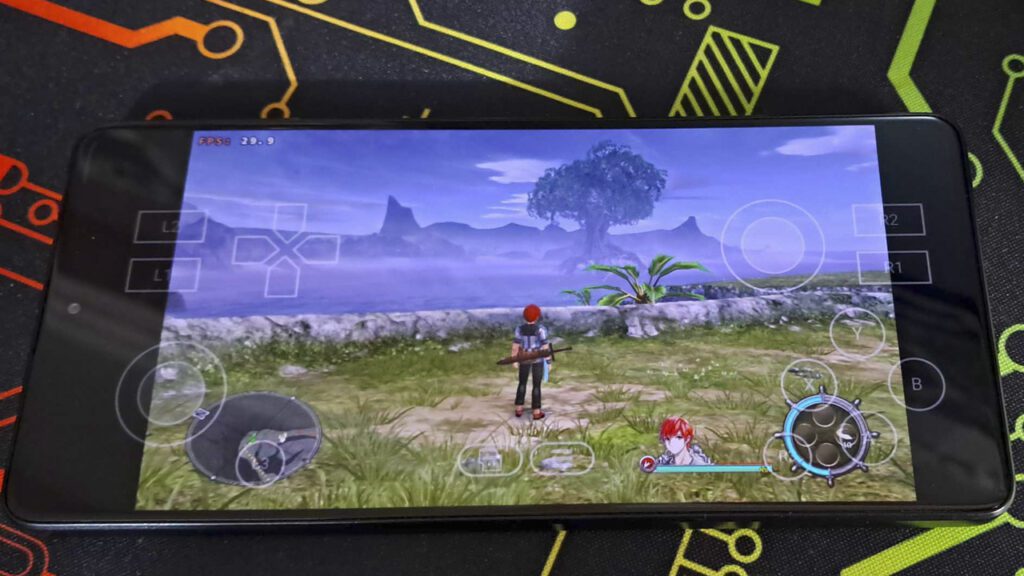
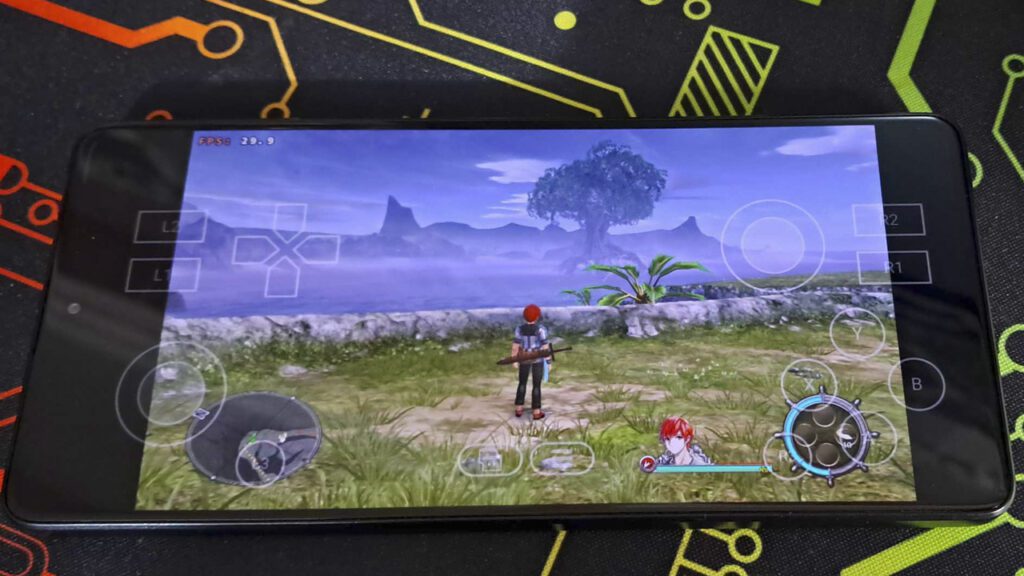
Winlator Shortcuts راهی سریع برای راهاندازی بازیهای موردعلاقهتان بدون نیاز به راهاندازی آنها از راهنماها ارائه میکند. علاوه بر این، برخی از بازیها، از جمله Ys VIII: Lacrimosa of Dana و Cuphead، اغلب در صورت راهاندازی آنها به روش معمول از کار میافتند و تنها در صورت ایجاد میانبر جداگانه برای آنها، بوت میشوند. برای انجام این کار مراحل بعدی را دنبال کنید:
- ظرف برنده اجرا کنید و به محل فایل بروید exe برو بازی کن.
- روی فایل اجرایی کلیک راست کنید ایجاد می کند مخفف او انتخاب می کند.
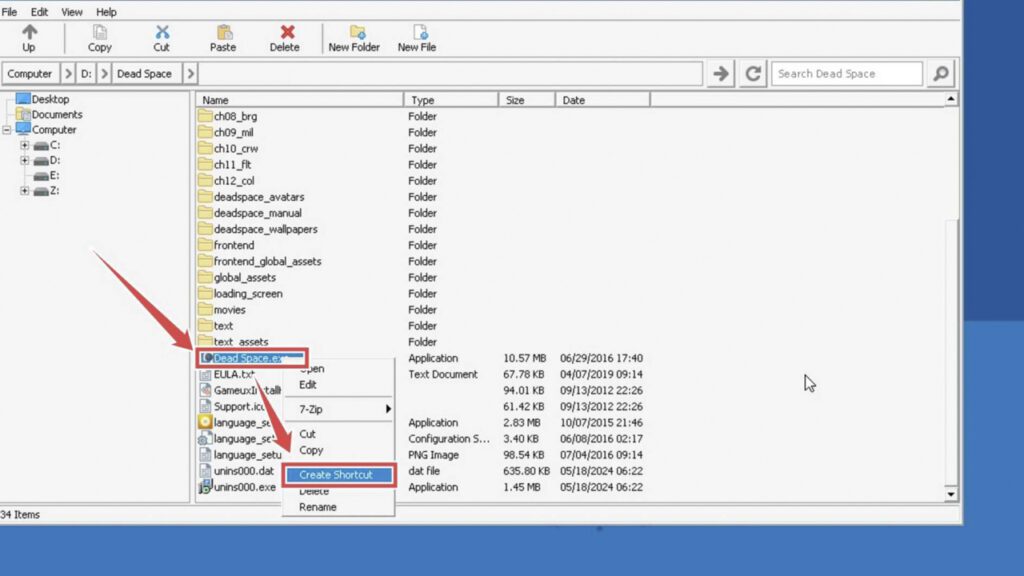
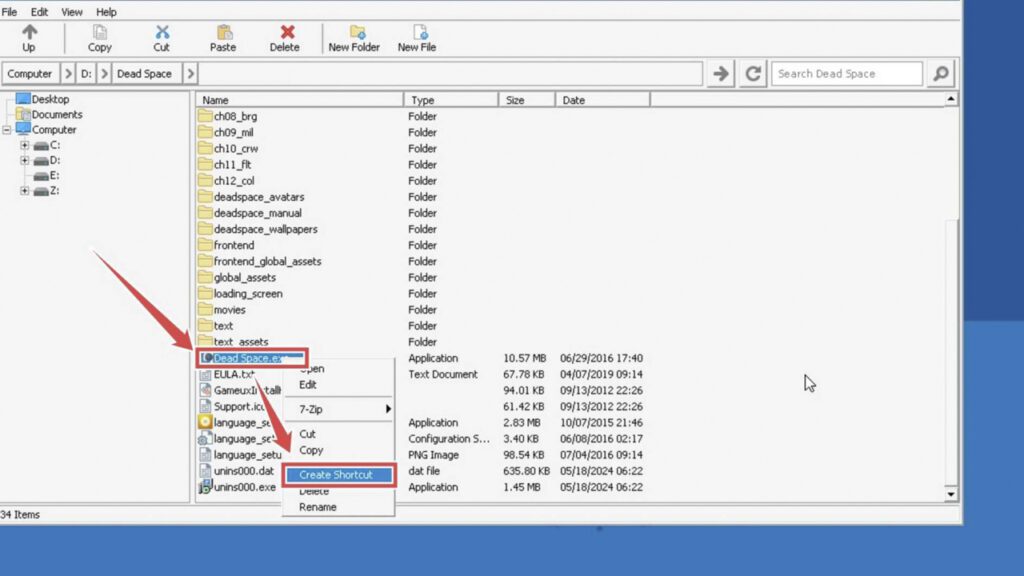
- از کانتینر روی نماد خارج شوید منو کلیک کنید و اختصارات او انتخاب می کند.
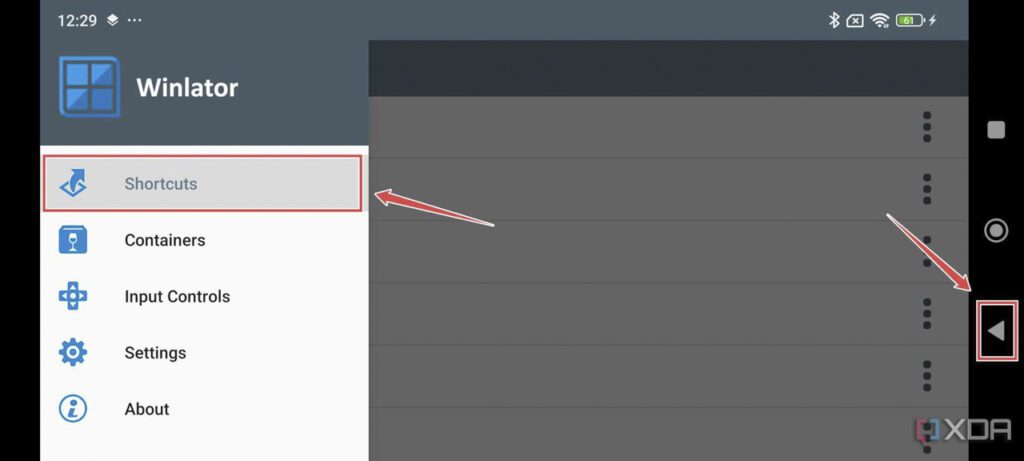
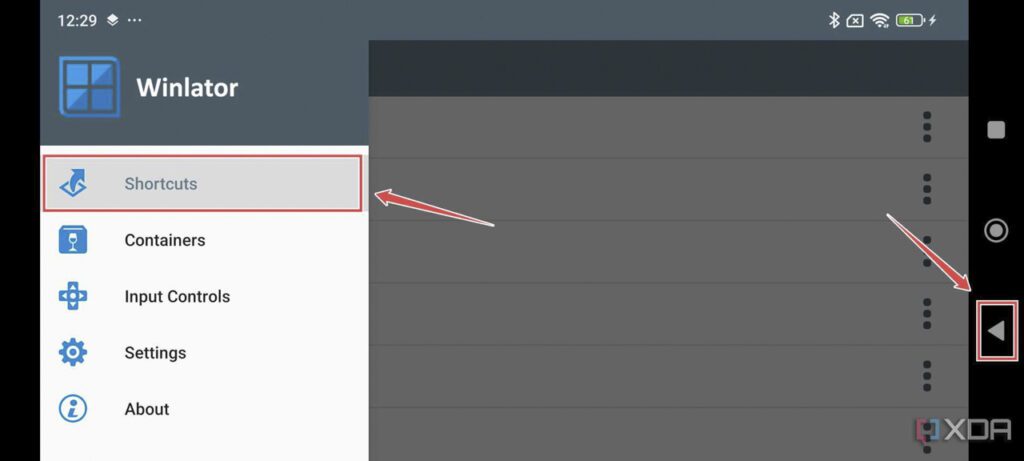
- تمام میانبرهای بازی را در این تب پیدا خواهید کرد.
- می توانید روی گزینه کلیک کنید تنظیمات برای تنظیم تنظیمات ظرف به دلخواه کلیک کنید.
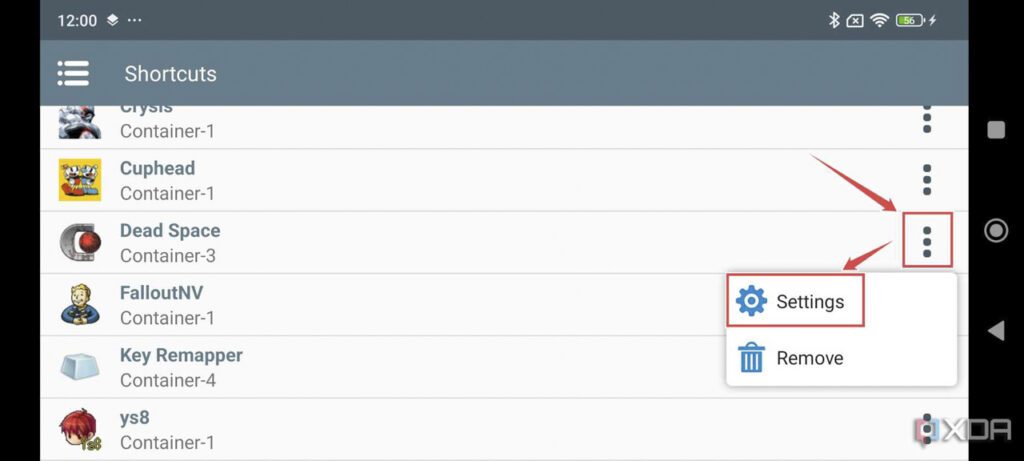
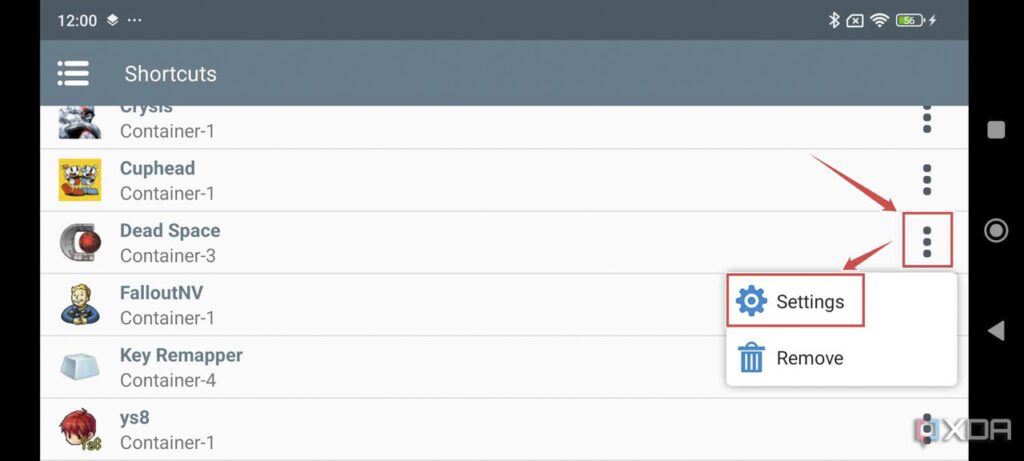
از کنسول Winlator استفاده کنید


اگرچه Winlator دارای یک کنترلر مجازی داخلی و کلیدهای سبک RTS است، اما نمی توان گفت که بازی های ویندوز با یک گیم پد، مانند GameSir X4 Aileron چقدر عالی خواهد بود. با این حال، بیشتر کنترلرها قبل از استفاده از آنها نیاز به کالیبراسیون دارند و بسته به بازی هایی که استفاده می کنید، ممکن است لازم باشد چندین نمایه با نقشه های کلیدی مختلف تنظیم کنید.
- در حالی که داخل یک ظرف است برنده ، دکمه برگشت را فشار دهید و آئین نامه کلیک.
- ورود آئین نامه او انتخاب می کند.
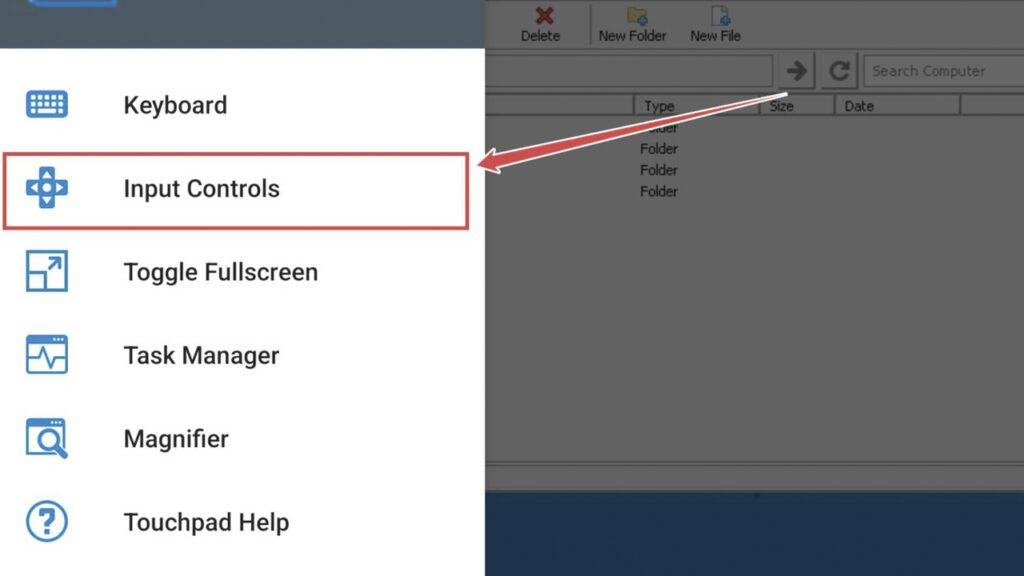
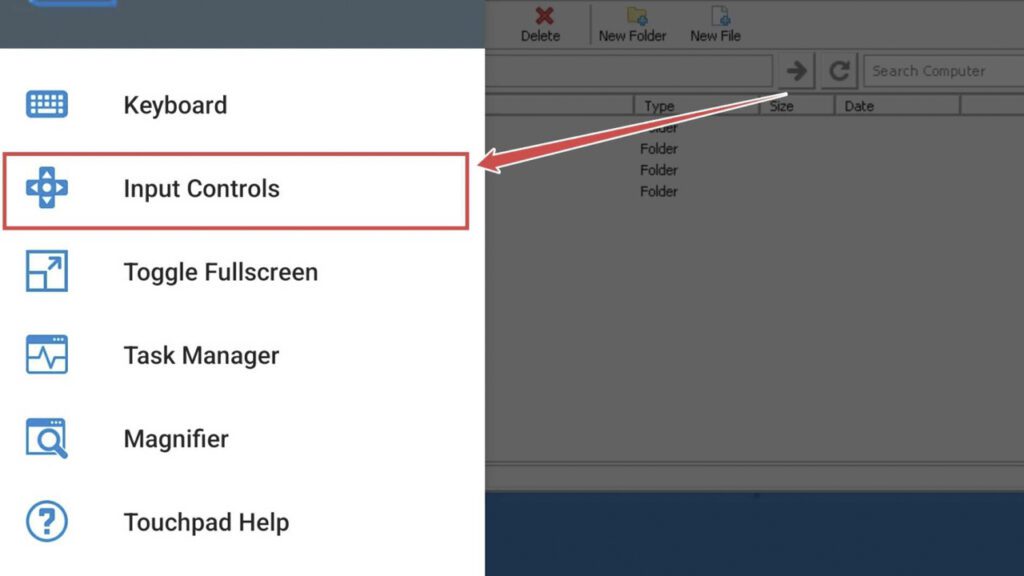
- روی منوی کشویی کلیک کنید و بین RTS، گیم پد مجازی یا نمایه کنترلر سفارشی یکی را انتخاب کنید.
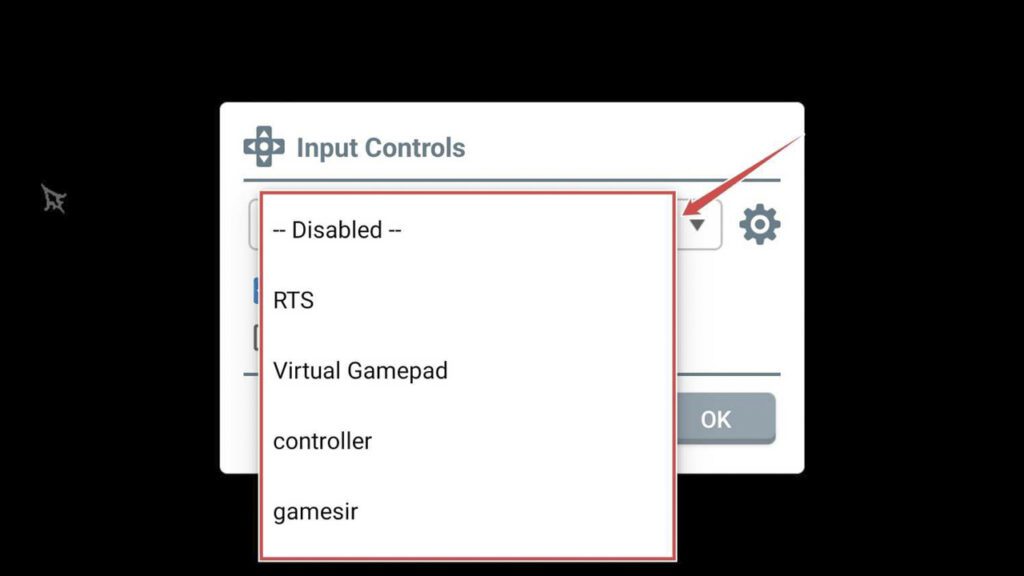
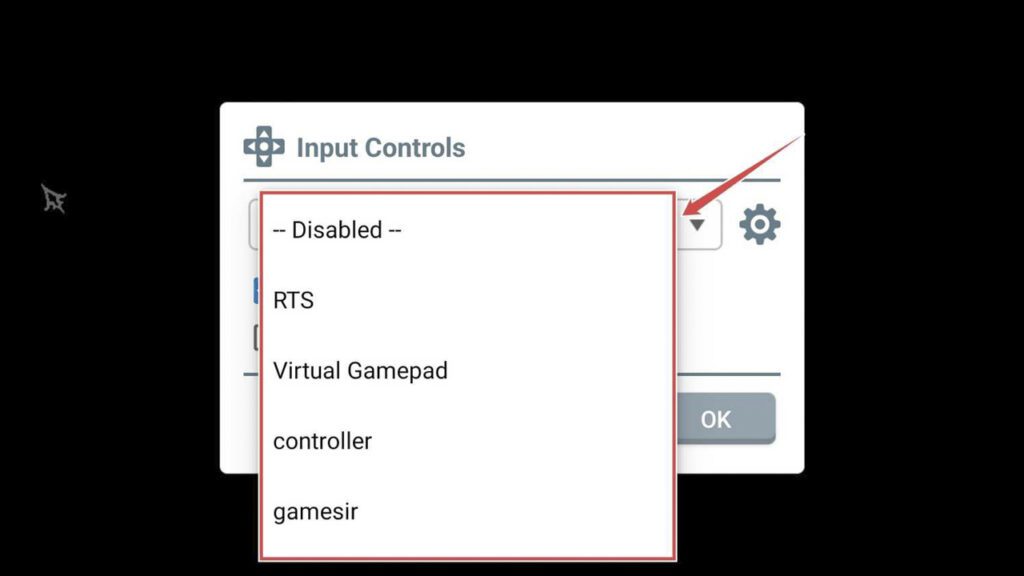
- اگر می خواهید نمایه سفارشی خود را تغییر دهید، روی نماد تنظیمات کلیک کنید.
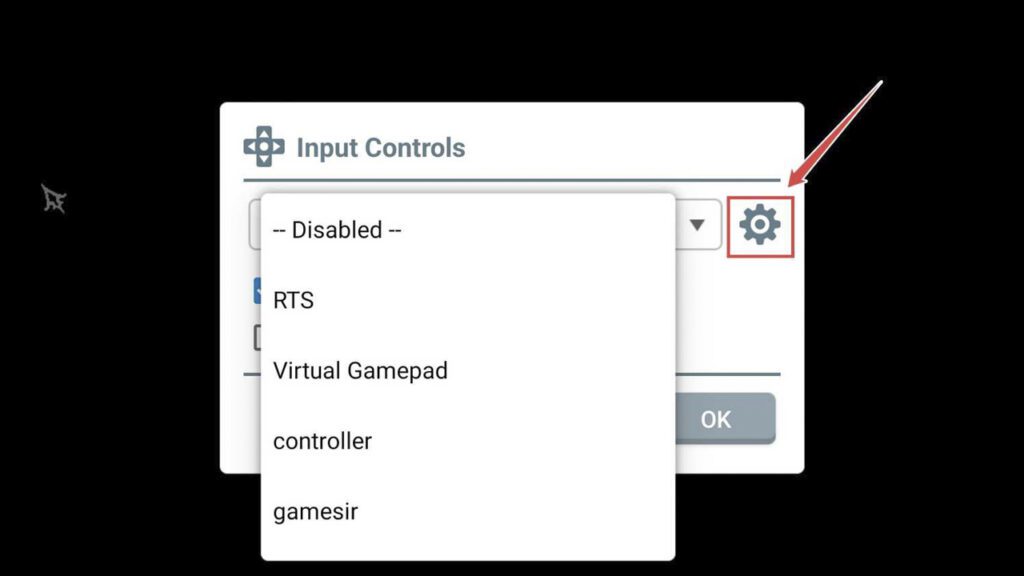
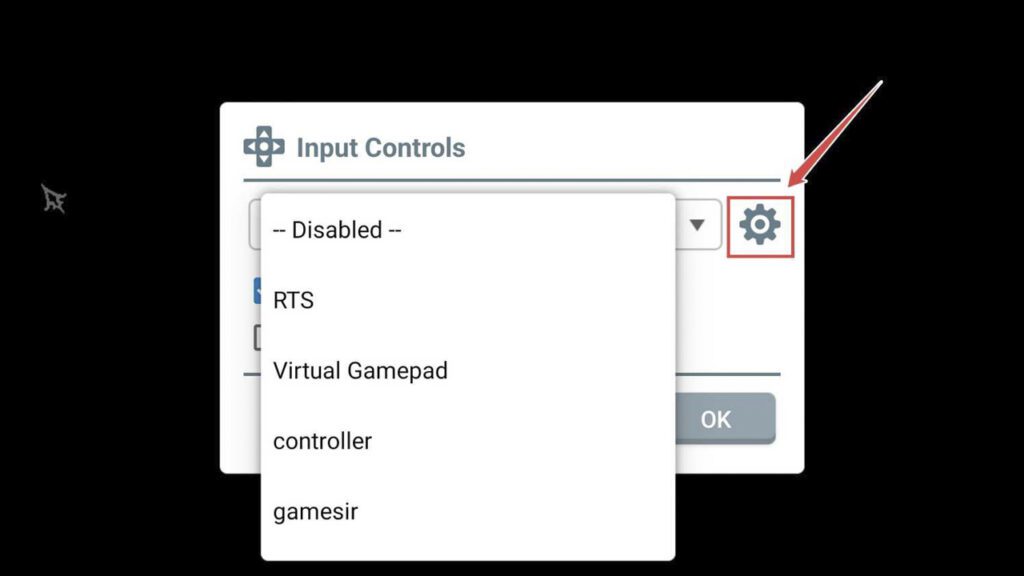
- برای تغییر نگاشت دکمه ها برای گیم پد خود، روی External Controllers کلیک کنید.
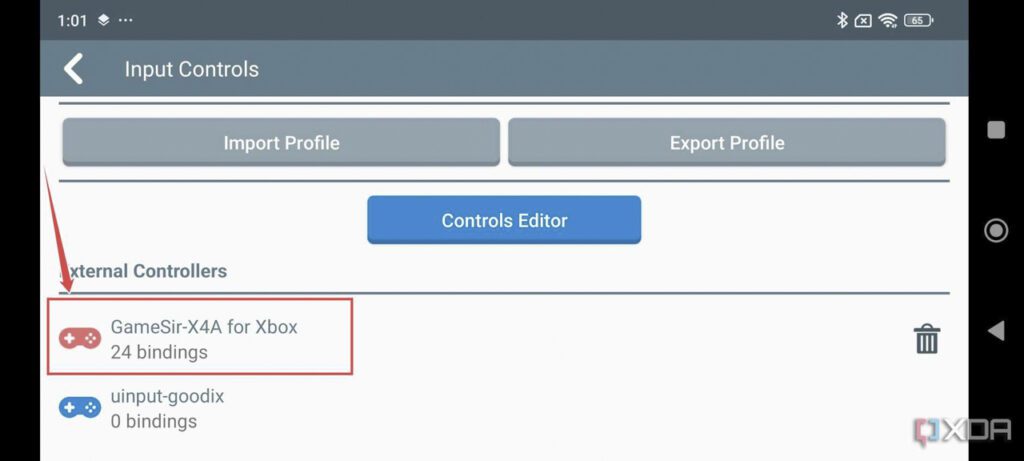
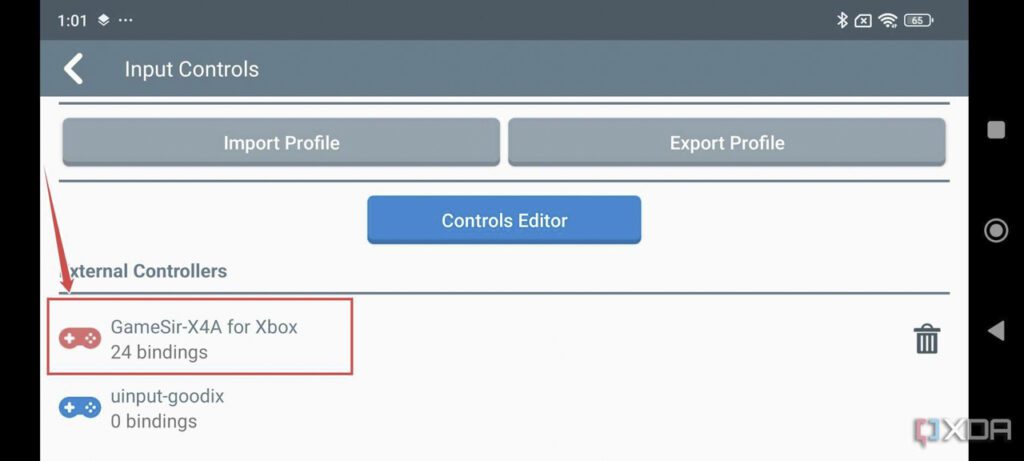
از صفحه کلید و ماوس در Winlator استفاده کنید


اگر کنترلرها کافی نیستند، Winlator صفحه کلیدها و موس های بلوتوث (و حتی سیمی) را تشخیص می دهد و افزودن پشتیبانی KB+M به محفظه Winlator شما به سادگی جفت کردن لوازم جانبی با گوشی هوشمند شما است. با این حال، ممکن است متوجه شده باشید که برخی از کلیدها مانند Enter و Esc توسط برنامه شناسایی نمی شوند. خوشبختانه ما می توانیم این مشکل را با کمک ابزاری به نام Key Remapper حل کنیم.
- از جانب Winlator فایل exe اومد KeyRemapper می گیرد.
- ظرف Winlator اجرا کنید، به درایو D بروید و نمودار کلیدی با استفاده از فایل exe که قبلا دانلود کرده اید، آن را نصب کنید.
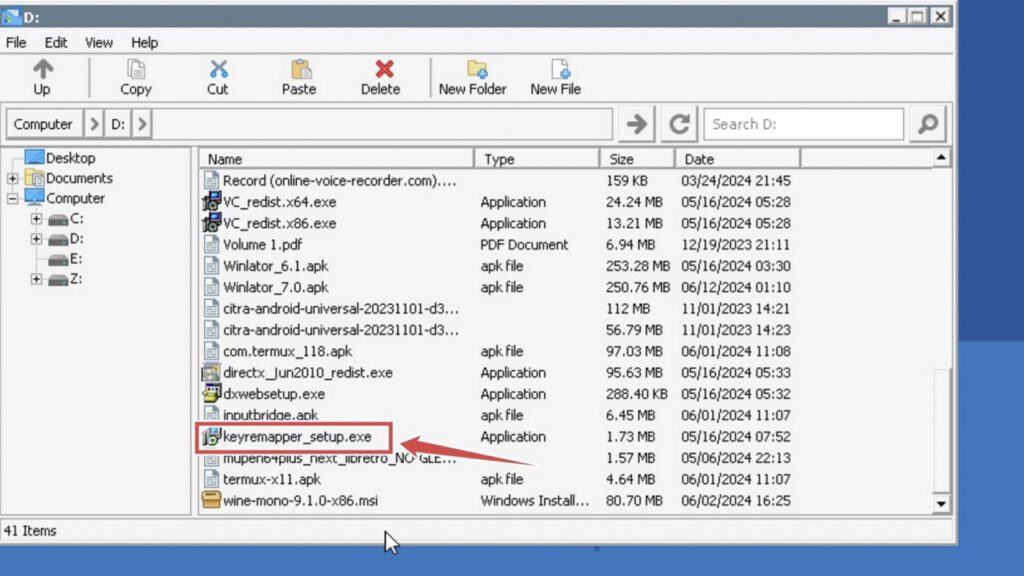
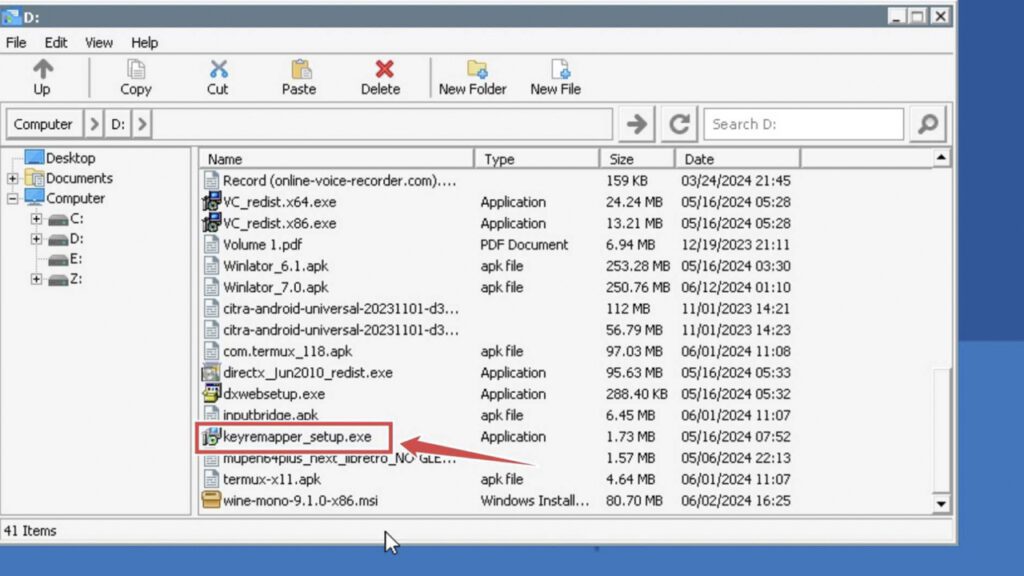
- روی دکمه Start کلیک کنید و به پوشه اشاره کنید برنامه ها و کلید تنظیم مجدد ATNSOFT بگیر و ابزار تنظیم مجدد کلید او انتخاب می کند.
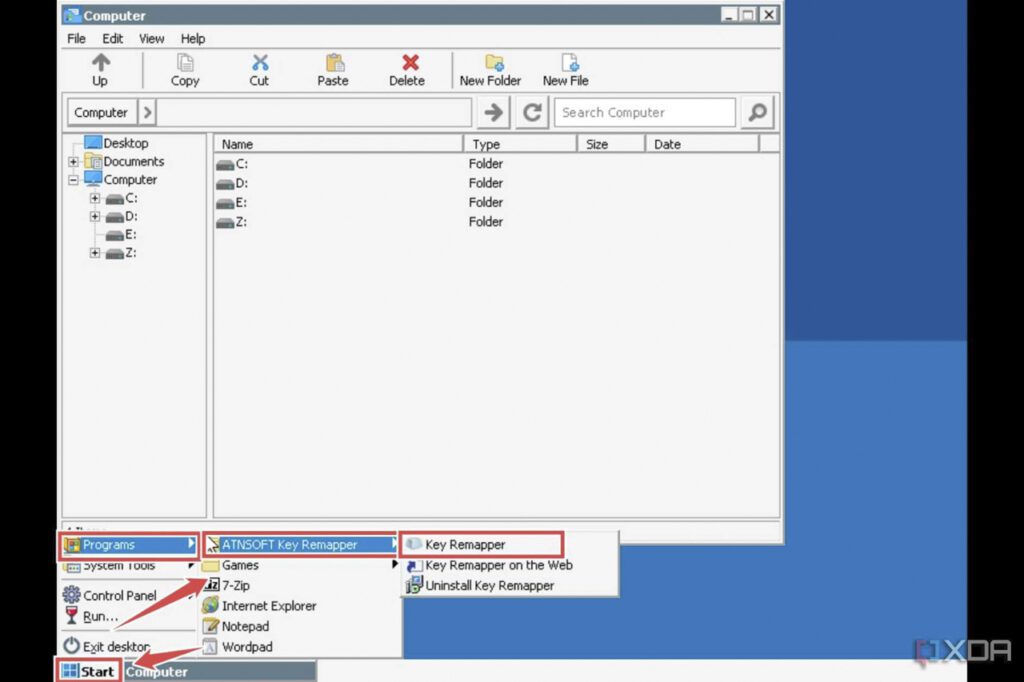
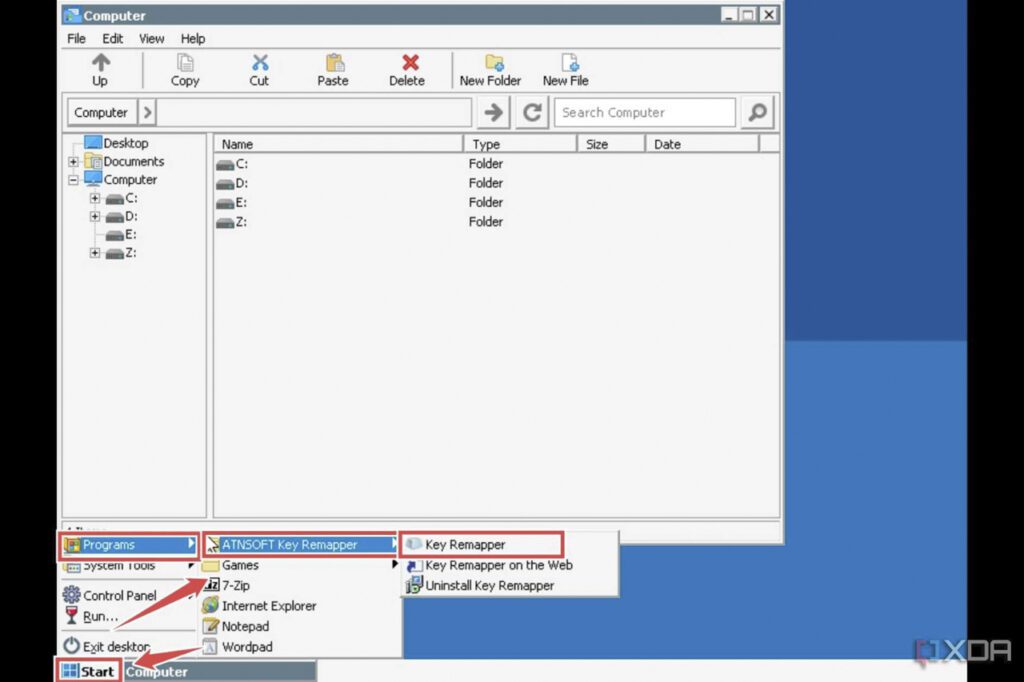
- Insert Action را انتخاب کنید و ورودی های اشتباه را به صورت دستی به اتصالات کلیدی مناسب خود منتقل کنید.
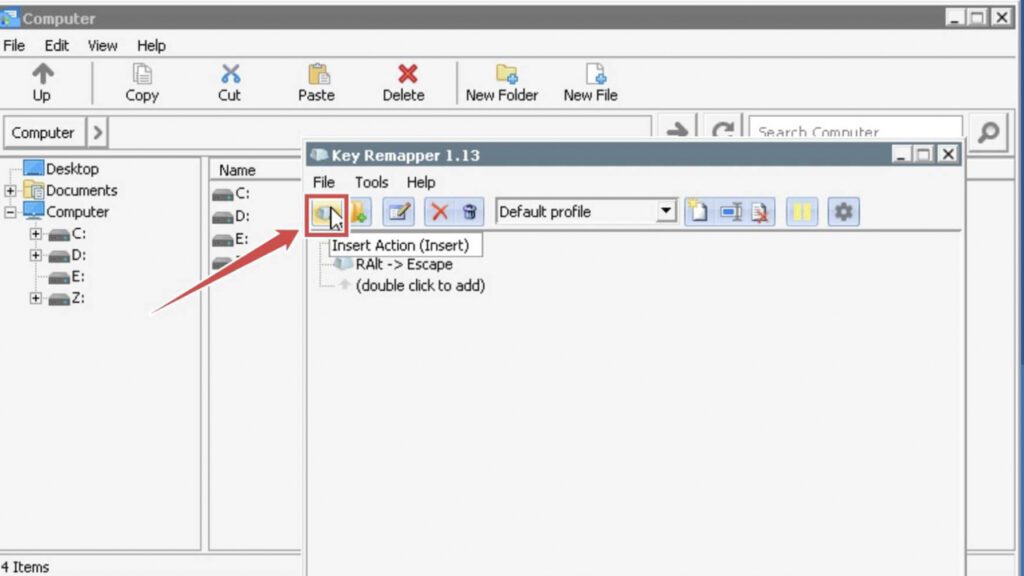
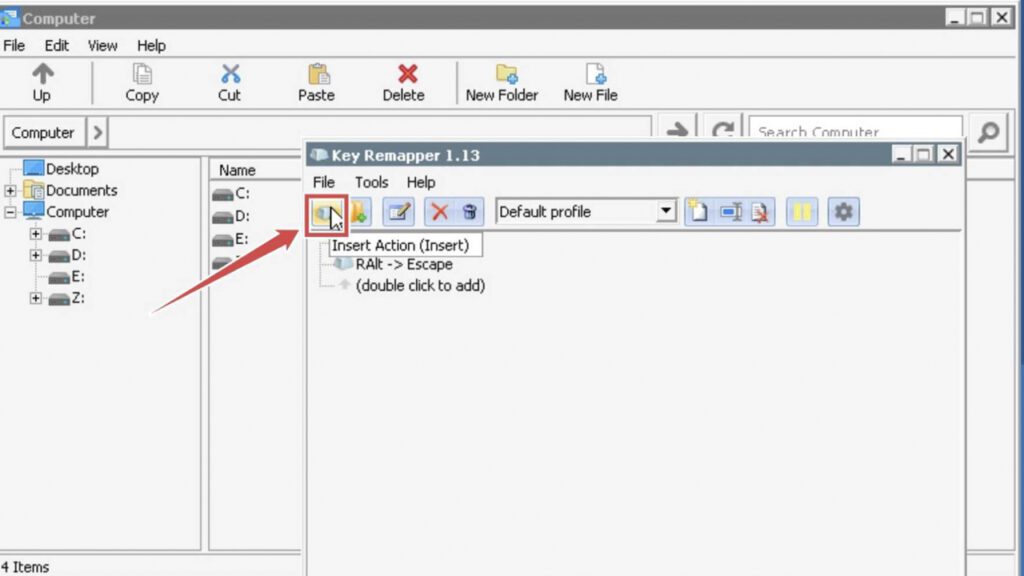
به حداکثر رساندن عملکرد شبیه ساز ویندوز
علاوه بر روش های بالا، هنوز هم تعدادی ترفند وجود دارد که می توانید برای به حداکثر رساندن عملکرد در Winlator از آنها استفاده کنید. اگر از گوشی شیائومی دارای HyperOS یا سیستم عامل Performance استفاده میکنید، توصیه میشود Joyos را غیرفعال کنید تا برخی فریمهای اضافی را در عناوین شبیهسازی شده خود دریافت کنید.
کاهش تنظیمات درون بازی نیز به میزان قابل توجهی FPS را افزایش می دهد و برای افرادی که دستگاه روت شده دارند، اورکلاک CPU می تواند عملکرد را از نظر فنی بهبود بخشد (اگرچه این توصیه نمی شود مگر اینکه بخواهید عمر دستگاه را کاهش دهید).
با این حال، Winlator تنها شبیه ساز X64_86 نیست. Mobox برنامه دیگری است که به شما امکان میدهد بازیهای ویندوز را در دستگاه اندرویدی خود با نرخ فریم بالاتر اجرا کنید. اگرچه Mobox راحتی Winlator را با عملکرد بهتر معامله می کند و لیست سازگاری آن کمتر از Winlator است.

parseek به نقل از یستا
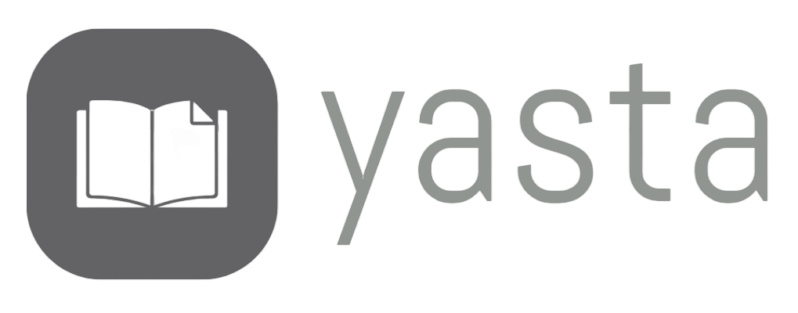


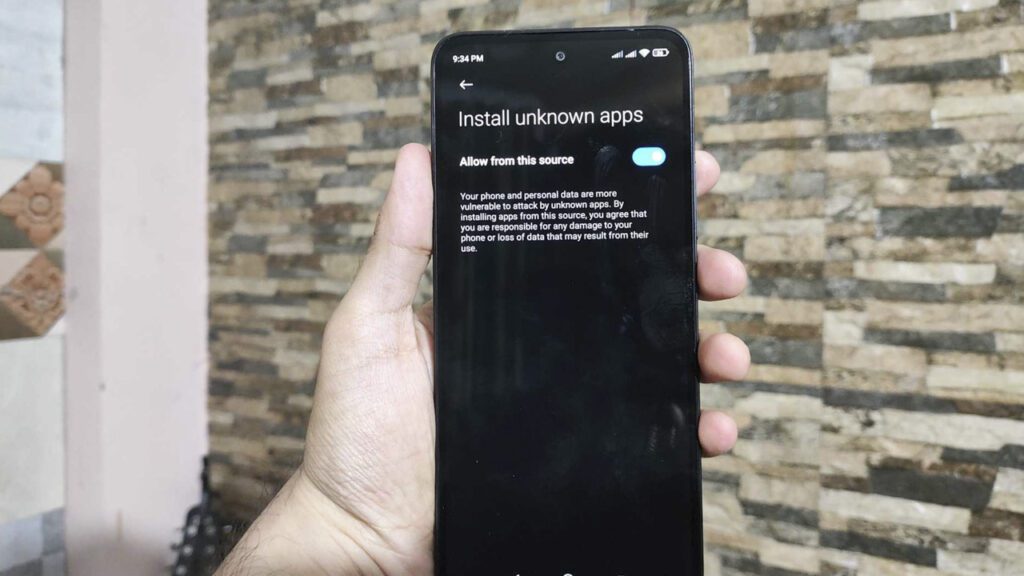




مطالب مرتبط
بعد از زمستان، تابستان هم میرسد!
تصادف شدید میثم ابراهیمی پس از کنسرتش در اصفهان + جزئیات و عکس
نتیجه بازی فرشآرای مشهد و کلینیک ایرانیان قم در لیگ برتر فوتسال (۲۰ دی ۱۴۰۳) | زور قعرنشینان بهم نرسید